Comment supprimer Video Cutter -Trim & Cut Video
Publié par : Suresh VermaDate de sortie : April 07, 2020
Besoin d'annuler votre abonnement Video Cutter -Trim & Cut Video ou de supprimer l'application ? Ce guide fournit des instructions étape par étape pour les iPhones, les appareils Android, les PC (Windows/Mac) et PayPal. N'oubliez pas d'annuler au moins 24 heures avant la fin de votre essai pour éviter des frais.
Guide pour annuler et supprimer Video Cutter -Trim & Cut Video
Table des matières:
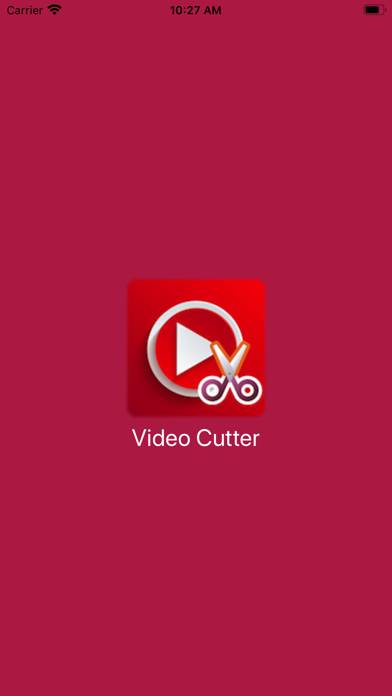
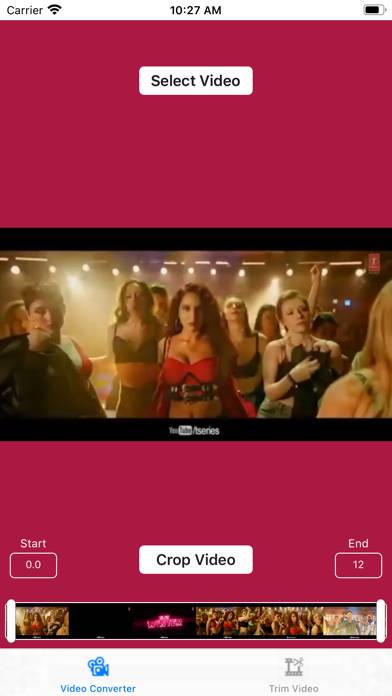
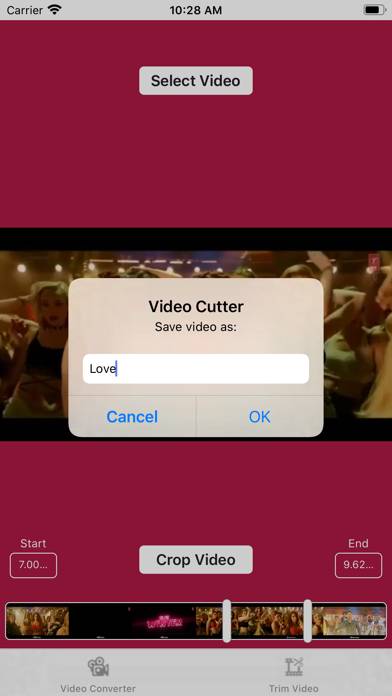
Video Cutter -Trim & Cut Video Instructions de désabonnement
Se désinscrire de Video Cutter -Trim & Cut Video est simple. Suivez ces étapes en fonction de votre appareil :
Annulation de l'abonnement Video Cutter -Trim & Cut Video sur iPhone ou iPad :
- Ouvrez l'application Paramètres.
- Appuyez sur votre nom en haut pour accéder à votre identifiant Apple.
- Appuyez sur Abonnements.
- Ici, vous verrez tous vos abonnements actifs. Trouvez Video Cutter -Trim & Cut Video et appuyez dessus.
- Appuyez sur Annuler l'abonnement.
Annulation de l'abonnement Video Cutter -Trim & Cut Video sur Android :
- Ouvrez le Google Play Store.
- Assurez-vous que vous êtes connecté au bon compte Google.
- Appuyez sur l'icône Menu, puis sur Abonnements.
- Sélectionnez Video Cutter -Trim & Cut Video et appuyez sur Annuler l'abonnement.
Annulation de l'abonnement Video Cutter -Trim & Cut Video sur Paypal :
- Connectez-vous à votre compte PayPal.
- Cliquez sur l'icône Paramètres.
- Accédez à Paiements, puis à Gérer les paiements automatiques.
- Recherchez Video Cutter -Trim & Cut Video et cliquez sur Annuler.
Félicitations! Votre abonnement Video Cutter -Trim & Cut Video est annulé, mais vous pouvez toujours utiliser le service jusqu'à la fin du cycle de facturation.
Comment supprimer Video Cutter -Trim & Cut Video - Suresh Verma de votre iOS ou Android
Supprimer Video Cutter -Trim & Cut Video de l'iPhone ou de l'iPad :
Pour supprimer Video Cutter -Trim & Cut Video de votre appareil iOS, procédez comme suit :
- Localisez l'application Video Cutter -Trim & Cut Video sur votre écran d'accueil.
- Appuyez longuement sur l'application jusqu'à ce que les options apparaissent.
- Sélectionnez Supprimer l'application et confirmez.
Supprimer Video Cutter -Trim & Cut Video d'Android :
- Trouvez Video Cutter -Trim & Cut Video dans le tiroir de votre application ou sur l'écran d'accueil.
- Appuyez longuement sur l'application et faites-la glisser vers Désinstaller.
- Confirmez pour désinstaller.
Remarque : La suppression de l'application n'arrête pas les paiements.
Comment obtenir un remboursement
Si vous pensez avoir été facturé à tort ou si vous souhaitez un remboursement pour Video Cutter -Trim & Cut Video, voici la marche à suivre :
- Apple Support (for App Store purchases)
- Google Play Support (for Android purchases)
Si vous avez besoin d'aide pour vous désinscrire ou d'une assistance supplémentaire, visitez le forum Video Cutter -Trim & Cut Video. Notre communauté est prête à vous aider !
Qu'est-ce que Video Cutter -Trim & Cut Video ?
How to cut trim and edit any video on laptop and pc:
Video Cutter Features:
- Trim, Cut & Split
Select the start time and end time of the video and press
Trim, Cut or Split option.
- Instant video processing.
Video Cutter app is very fast and easy to use with user